오늘은 캐디안 치수, 공차 0 억제하는 방법(치수 뒤에 0없애는 방법)에 대해서 알아보겠습니다.

캐드에서 0억제라고 하면 소수점 치수나 공차를 기입할 때 치수 앞이나 뒤에 0이 나오는 것을 억제(안 보이게) 하는 것을 말합니다.
0 억제에는 선행과 후행이 있습니다.
예를 들어서 치수가 0.5 일 때 선행 0억제 설정을 "예" 를 하면 .5로 나오며 0억제 설정을 "아니오"로 하면 0.5로 표시가 됩니다.
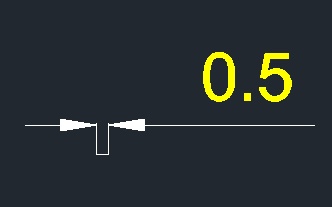
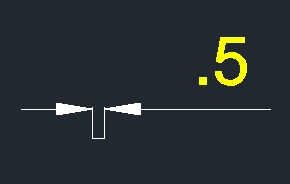
마찬가지로 후행 억제는 치수가 10 일때 후행 억제 설정을 "예"로 하면 10으로 나오고, "아니요"로 설정을 하면 10.000과 같이 소수점 뒷자리에 0이 나옵니다.
소숫점 뒷자리는 치수 스타일 설정에서 정밀도 설정값이 나옵니다.

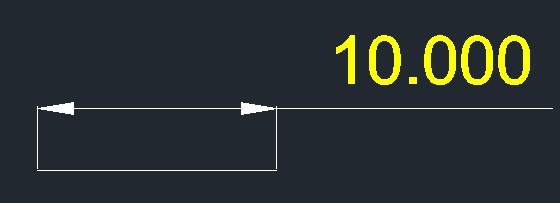
아래는 치수 0 억제 설정 방법입니다.
캐디안이나 오토캐드나 설정 방법은 동일합니다.
명령어 DIMSTYLE (단축키 DDIM)을 실행하거나 아이콘 홈 메뉴 -> 주석 -> 치수 스타일을 선택합니다.
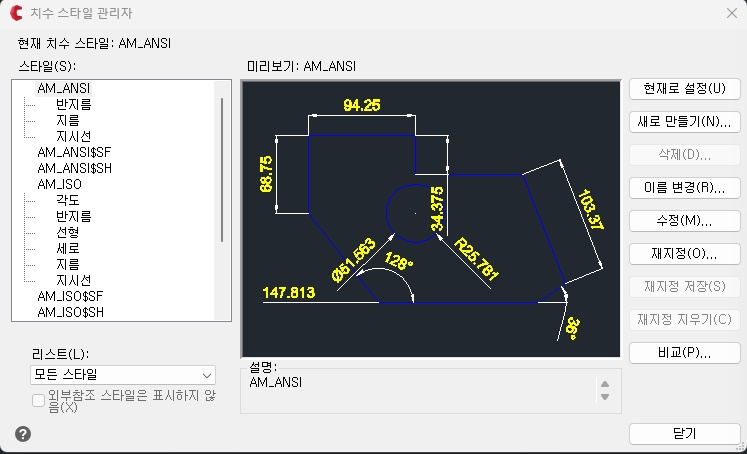
위와 같은 화면이 나오며 여기서 수정을 선택해서 들어가면 아래와 같은 화면이 나옵니다.
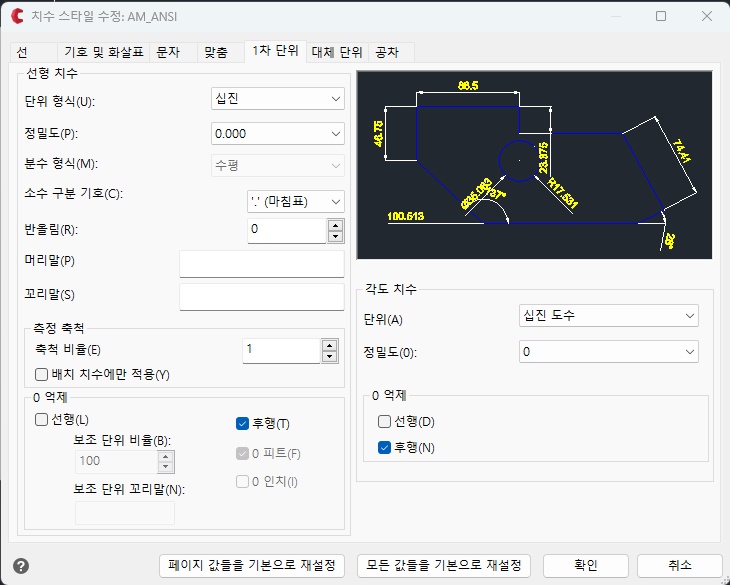
치수에 0을 억제하기 위해서는 1차 단위 메뉴에서 0 억제 부분에 원하는 억제 방법을 선택하면 됩니다.
선행 후행 억제 동시에도 가능합니다.
캐디안(CADian) 명령어 및 단축키 정보 알아보기!
공차를 억제하기 위해서는 위의 화면에서 공차 부분을 선택합니다.
그럼 아래와 같은 화면이 보입니다.

기본으로 0 억제하는 곳이 비활성화가 되어 있어서 수정을 할 수 없습니다.
수정을 하기 위해서는 화면 상단에 방법에서 [대칭, 편차, 한계, 기준]중 하나를 선택하면 아래가 수정할 수 있게 활성화됩니다.
수정후 반드시 확인을 눌러야지 적용이 됩니다.
캐드를 사용하다 보면 어떤 도면들은 뒤에 0이 무지하게 많이 나오는 도면들이 있는데, 설정을 바꾸고 업데이트를 하면 보는데 깔끔하게 볼 수 있습니다.
캐디안(CADian) 치수공차 기입 꿀팁 정보 알아보기!
캐디안 구성선(CLINE) 정보 및 사용 방법(캐드 그리는 꿀팁) 알아보기!
이상 캐디안 치수, 공차 0 억제하는 방법(치수 뒤에 0없애는 방법)에 대해서 알아보았습니다.
'cadian tip' 카테고리의 다른 글
| 캐디안(캐드) 치수명령 단축키 정보 및 명령어 반복 설정 (0) | 2023.01.27 |
|---|---|
| 프리캐드(freecad)에서 캐드파일 불러오는 방법 (1) | 2022.12.26 |
| 캐디안 좌표치수(상대좌표) 표시하는 방법 및 좌표리습 (1) | 2022.12.14 |
| 캐디안 리습 사용방법 (0) | 2022.12.06 |
| 캐디안(CADian) 명령어 및 단축키 정보 (1) | 2022.12.02 |




댓글